Функція для позначених контейнерів
Для обробки декількох обраних контейнерів у пулі даних передбачені свої функції, які можна запустити з виду. Документи можна архівувати, завантажувати або пересилати по електронній пошті за допомогою цих функцій. Крім того, є можливість змінити дозвіл на доступ.
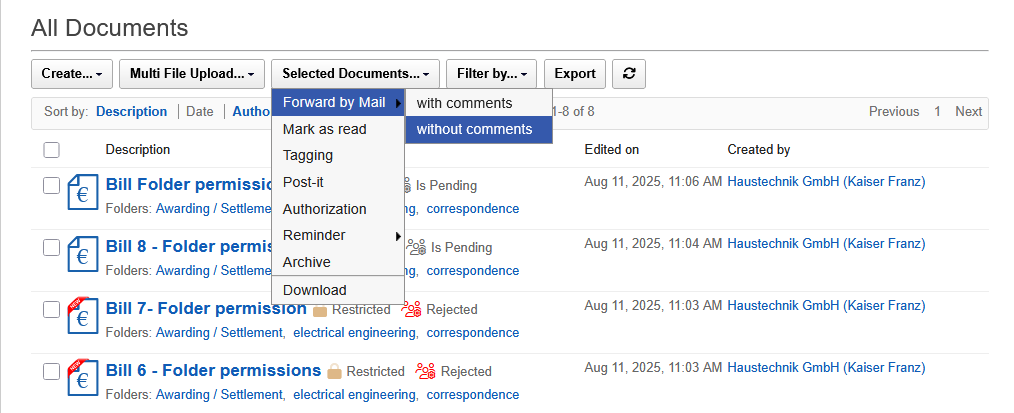 |
|---|
Завантажити контейнер
Крім завантаження окремих вкладень, у пулі даних також передбачена функція завантаження кількох документів. За допомогою цієї функції всі вкладення позначених документів об'єднуються в zip-файл і завантажуються разом.
Щоб архівовані файли не ставали занадто великими, одночасно можна обробляти не більше 25 документів.
Щоб завантажити до 25 контейнерів разом:
- Виберіть потрібні контейнери, натиснувши на чекбокс зліва від етикетки. Підбір контейнерів також можна здійснити за допомогою функції пошуку.
- Клацніть піктограму "Вибрані документи ..." і підпункт "Завантажити".
- У діалоговому вікні встановіть прапорець, щоб указати, чи є вкладення з Папка з файлами або без папка для зберігання.
- У діалоговому вікні за потреби змініть ім'я zip-файлу та підтвердіть нотатку за допомогою "Гаразд".
- Всі вкладення обраних контейнерів об'єднуються сервером в zip-файл і починається завантаження.
- Відкрийте zip-файл, щоб переглянути завантажені файли.
Завантаження вибраних документів і планів обмежене 25 контейнерами, щоб запобігти перевантаженню системи занадто великими zip-файлами.
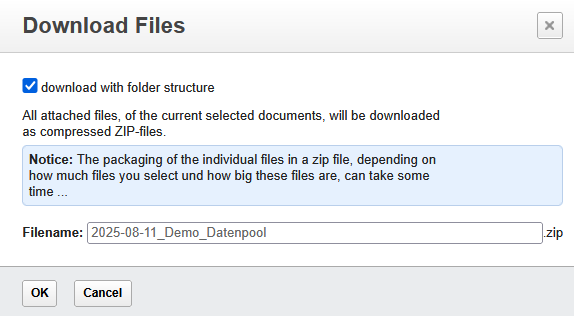 |
|---|
Якщо під час завантаження була обрана опція «Завантажити з папками для зберігання», папки для зберігання обраних документів будуть збережені в zip-файлі. Коли ви розархівовуєте zip-файл на своєму комп'ютері, вкладення зберігаються в тій самій структурі папок, що й у пулі даних.
У нижньому колонтитулі перегляду можна встановити кількість відображуваних контейнерів. Якщо ви хочете завантажити більшу кількість документів або планів, виберіть опцію «Показувати 25 записів на сторінці». Це означає, що всі контейнери сторінки завжди можна позначити та завантажити.

Встановити дозвіл
За допомогою цієї функції авторизація для всіх обраних документів і планів може бути змінена або доповнена. Зміни можуть бути внесені лише для контейнерів, які мають права на редагування та не входять до процесу рецензування робочого процесу. Для документів і планів, які були оприлюднені в ході робочого процесу, авторизація може бути лише доповнена.
Щоб змінити дозвіл для контейнерів із тегами:
- Виберіть контейнери, для яких потрібно змінити дозвіл, натиснувши прапорець ліворуч від мітки. Підбір контейнерів також можна здійснити за допомогою функції пошуку.
- Натисніть кнопку «Вибрані документи ...», а потім торкніться підпункту «Встановити дозволи“.
- У діалоговому вікні відображаються всі доступні люди та групи. Клацанням миші тепер можна позначити осіб та групи, які мають отримати доступ до вибраних документів.
- У діалоговому вікні вкажіть, який тип дозволу потрібно надати. Крім прав на читання і редагування, можуть бути призначені і повні права доступу, які відповідають правам творця.
- У діалоговому вікні вкажіть, чи потрібно замінити наявний дозвіл або додати вибраних людей і групи.
- На наступному кроці вкажіть, чи потрібно відправляти infoemail обраним особам після зміни авторизації.
- Запустіть конвертацію авторизації, натиснувши на кнопку «Виконувати“.
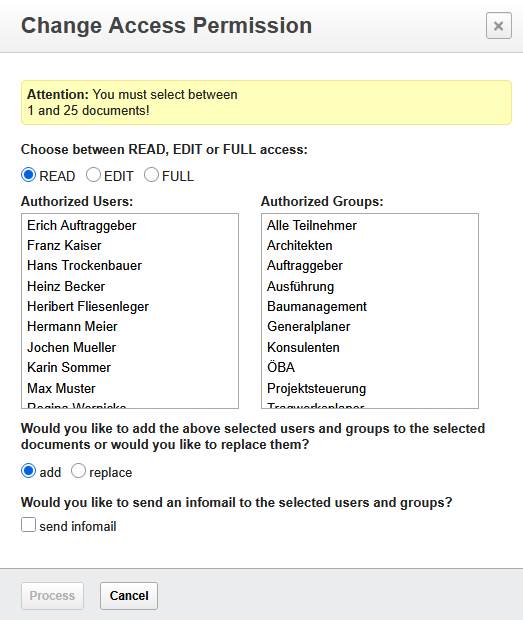 |
|---|
Після зміни авторизації перехід підтверджується повідомленням про статус у шапці представлення та контейнерів, які не можна було змінити.
Авторизація може бути змінена тільки для тих контейнерів, які дозволено редагувати користувачеві. Документи та плани, які перебувають у робочому процесі рецензування, не можна редагувати.
Видалення контейнерів
Пул даних захищений від документів, тому після збереження інформації її не можна видалити. Тому видалення контейнерів можливе лише у виняткових випадках, якщо ця функція була явно схвалена керівництвом проекту.
Якщо видалення контейнерів не дозволено, документи і плани, які вже не актуальні або створені помилково, можуть бути переміщені в архів.
Щоб видалити окремі контейнери з пулу даних:
- Натисніть на перегляд "Мої документи".
- Виберіть всі контейнери, які потрібно видалити, натиснувши на пункт зліва від етикетки.
- Натисніть на кнопку »Вибрані документи" і виберіть підпункт "Видалити". Вибрані контейнери видаляються після підтвердження запиту безпеки.
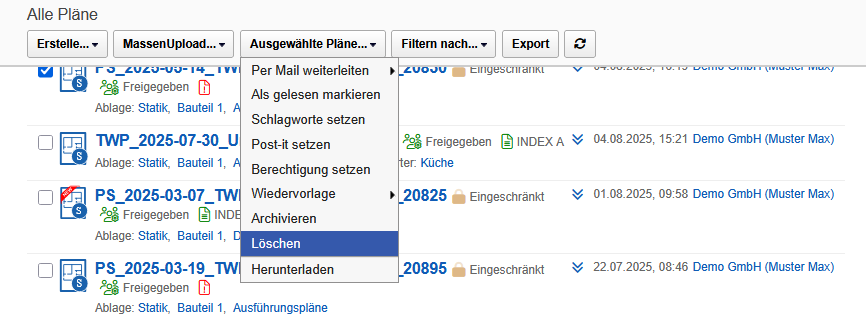 |
|---|
Якщо було ввімкнено видалення контейнера, ця функція доступна лише в режимі перегляду «Мої документи» і не може бути скасована. Команда видалення виконується після підтвердження запиту безпеки.
Документи з робочим процесом, які зараз перебувають на розгляді, не можна видалити.
Пересилання контейнерів поштою
Для зв'язку із зовнішніми особами без доступу до пулу даних доступна спеціальна функція, що також дозволяє відправляти дуже великі файли. Зовнішній особі надсилається лише посилання, яке потім можна використовувати для завантаження обраного файлу.
За допомогою функції «Вибрані документи – Переслати поштою» можна одночасно відправляти стороннім особам вкладення декількох контейнерів.
Для відправки навісного обладнання декількох контейнерів стороннім особам:
- Виберіть у режимі перегляду ті документи, які мають бути надіслані зовнішній особі, натиснувши на пункт ліворуч від мітки.
- Натисніть кнопку «Вибрані документи - Переслати поштою" на панелі інструментів і виберіть опцію "з коментарями або без". У системі створюється новий e-mail, в якому вже містяться посилання всіх вкладень обраних документів в текстовому полі. Якщо ви не хочете відправляти всі посилання, їх можна відзначити і видалити в текстовому полі.
- Введіть адресу одержувача та будь-який додатковий текст у листі.
- Якщо необхідно, додайте додаткові вкладення, натиснувши на кнопку «Прикріпити файл".
- Надішліть електронний лист, натиснувши на кнопку «Надіслати“.
Коли електронний лист надсилається, вкладення позначених контейнерів копіюються в спеціальну область завантаження за межами бази даних проекту, де вони �доступні для завантаження протягом одного місяця.
Після закінчення цього часу дані будуть видалені з області завантажень і більше не будуть доступні стороннім особам.
Налаштування наклейок
У пулі даних наклейки є особистими ключовими словами, які може прочитати лише користувач і тому особливо підходять для індивідуального структурування проєкту.
На відміну від загальних тегів, які може бути створений тільки творцем контейнера, Post-it дозволяє призначити їх будь-якому контейнеру.
За допомогою функції "Набір листівокt" у вас є можливість створювати, змінювати або додавати персональні ключові слова для всіх позначених контейнерів.
Щоб змінити примітки до позначених контейнерів:
- Виберіть контейнери, для яких ви хочете змінити наклейки, натиснувши на галочку зліва від етикетки. Підбір контейнерів також можна здійснити за допомогою функції пошуку.
- Натисніть кнопку «Вибрані документи ...», а потім торкніться підпункту «Встановити стікер“.
- У діалоговому вікні тепер можна вибрати потрібні ключові слова зі списку або додати нові. Наступним кроком є визначення того, чи слід додавати, замінювати або видаляти ключові слова.
- У діалоговому вікні вкажіть, чи додавати вибрані теги, чи замінювати чи видаляти існуючі.
- Почніть зміну ключових слів, натиснувши на кнопку «Виконувати“.
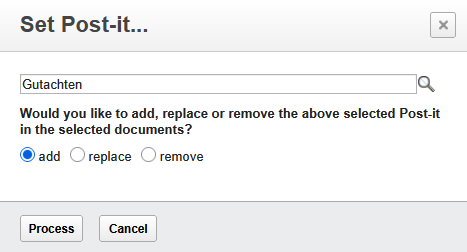 |
|---|
Крім додавання нових ключових слів, опцію «замінити» можна використовувати для заміни всіх існуючих ключових слів на вибрані терміни. Опція «видалити» видаляє вибрані ключові слова з вибр�аних контейнерів.
Встановлення ключових слів
За допомогою цієї функції можна змінити або доповнити ключові слова для всіх зазначених документів і планів. Зміни можуть бути внесені лише для контейнерів, які мають права на редагування та не входять до процесу рецензування робочого процесу. Після завершення процесу рецензування ця функція знову стане доступною.
Щоб змінити ключові слова для контейнерів із тегами:
- Виберіть контейнери, для яких ви хочете змінити ключові слова, натиснувши на прапорець зліва від мітки. Підбір контейнерів також можна здійснити за допомогою функці�ї пошуку.
- Натисніть кнопку «Вибрані документи ...», а потім торкніться підпункту «Налаштування ключових слів“.
- У діалоговому вікні тепер можна вибрати потрібні ключові слова зі списку або додати нові. Наступним кроком є визначення того, чи слід додавати, замінювати або видаляти ключові слова.
- У діалоговому вікні вкажіть, чи додавати вибрані теги, чи замінювати чи видаляти існуючі.
- Почніть зміну ключових слів, натиснувши на кнопку «Виконувати“.
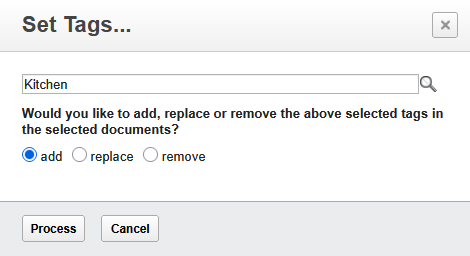 |
|---|
Крім додавання нових ключових слів, опцію «замінити» можна використовувати для заміни всіх існуючих ключових слів на вибрані терміни. Опція «видалити» видаляє вибрані ключові слова з вибраних контейнерів.
Після зміни авторизації перехід підтверджується повідомленням про статус у шапці представлення та контейнерів, які не можна було змінити.
Ключове формулювання може бути змінено тільки для тих документів, які можуть бути відредаговані користувачем. Після зміни ключових слів перехід підтверджується повідомленням про статус.